Advertentie
Kindle eReaders en apps maken het supereenvoudig om eBooks van Amazon te kopen en te lezen, maar wat als je je eigen eBooks, documenten of artikelen op je Kindle wilt lezen? Amazon's Verzenden naar Kindle functie heeft u gedekt.
Of je nu bent met een Kindle Paperwhite Kindle Paperwhite Review & GiveawayDe Kindle Paperwhite is de huidige vlaggenschiplezer van Amazon en een die we al geruime tijd willen beoordelen en weggeven. Als je al een Kindle of een andere eReader hebt, kun je ... Lees verder (die we ten zeerste aanbevelen), een gewone Kindle of de Kindle-app voor Android Waarom een Kindle kopen als je de Kindle-app voor Android kunt gebruiken?Er zijn veel mensen die niet graag een Kindle of vergelijkbare e-bookreader willen kopen, simpelweg omdat ze al een vergelijkbaar multifunctioneel apparaat hebben, zoals een tablet of smartphone. Misschien ben jij een van deze ... Lees verder of iOS Kindle instellen op uw iPad en andere iOS-apparatenDe iPad is een geweldig papierloos apparaat voor het lezen van eBoeken, webpagina-artikelen, pdf-documenten en dergelijke. Evenzo biedt de Amazon Kindle Store waarschijnlijk de breedste, relatief betaalbare selectie eBooks voor iOS-apparaten ... Lees verder , de Send-to-Kindle-functie is uiterst handig om inhoud naar deze apparaten en apps te pushen. Helaas is de Windows 8-app wel anders een solide eReading-ervaring Wat is de beste e-reader-app voor Windows 10?Klinkt het lezen van e-boeken op uw computer gek? Nieuwere, lichtere Windows 10-apparaten maken dit een veel betere ervaring. Laten we eens kijken naar de beste eReading-apps uit de Windows Store. Lees verder , ondersteunt de Send-to-Kindle-functie niet; hetzelfde geldt voor de Kindle BlackBerry-app, de Windows Phone-app en de Kindle Cloud Reader.
Maar er zijn verschillende manieren waarop u inhoud kunt verzenden als u wilt lezen op een Kindle-apparaat of Android / iOS-app - vanuit uw e-mail, desktop, browser of Android. Bekijk ze allemaal en beslis welke de snelste en gemakkelijkste methode voor u is.
Verzenden via e-mail
Ten eerste heb je een beetje setup nodig. Ga naar Beheer uw inhoud en apparaten op Amazon, klik op Instellingen helemaal rechts en scrol omlaag om uw Send-to-Kindle-e-mailinstellingen te vinden.
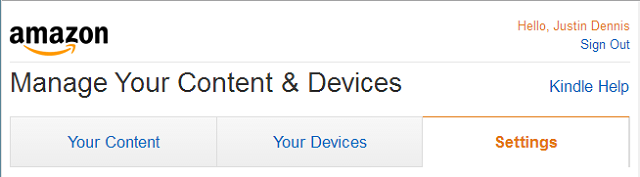
Hier vind je een lijst met je apparaten waarnaar je inhoud kunt sturen (alleen fysieke Kindle-apparaten, de Android-app, of de iOS-app), elk met een eigen e-mailadres dat u vrij kunt bewerken.
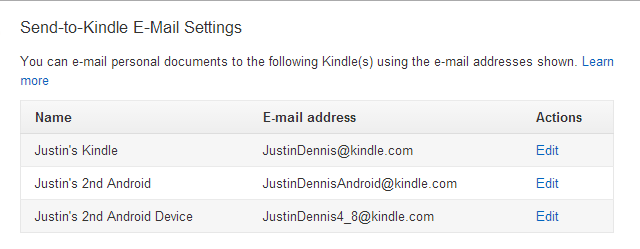
U kunt echter alleen inhoud naar deze e-mailadressen verzenden vanaf een goedgekeurde e-mail, anders kunt u door iedereen worden gespamd met allerlei soorten inhoud. Blader dus een beetje verder totdat u het gedeelte "E-maillijst met goedgekeurde persoonlijke documenten" vindt. Voeg alleen de e-mails toe waaruit u inhoud wilt verzenden.
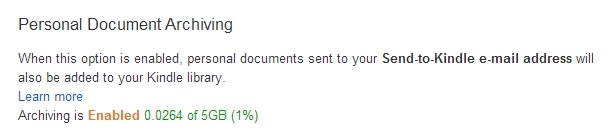
Je kunt ook 'Archivering van persoonlijke documenten' tegenkomen, wat in wezen een manier is om een back-up te maken van alle dingen die je naar je Kindle stuurt.
Amazon combineerde persoonlijke documenten met Cloud Drive, waardoor je 10 GB gratis opslagruimte hebt op Cloud Drive, maar slechts 5 GB daarvan is gereserveerd voor persoonlijke documenten. Wat documenten en eBooks betreft, dat zou u lang, lang moeten duren. Ik upload constant documenten en eBoeken naar mijn Kindle en ik heb slechts 0,0264 GB (minder dan 1%) van mijn 5 GB aan opslagruimte gebruikt.
Ga naar uw om deze bestanden te lokaliseren Cloud Drive en je zult zien dat er een nieuwe map is met de naam My Send-to-Kindle Docs.
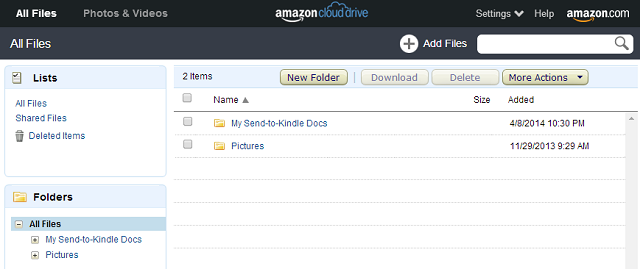
Nu je het hele proces begrijpt, is het tijd om een e-mail te sturen. Zorg eerst dat uw bestand compatibel is. Hier is een volledige lijst met bestandstypen die kunnen worden verzonden:
- Microsoft Word (.DOC, .DOCX)
- HTML (.HTML, .HTM)
- RTF (.RTF)
- JPEG (.JPEG, .JPG)
- Kindle-indeling (.MOBI, .AZW)
- GIF (.GIF)
- PNG (.PNG)
- BMP (.BMP)
- PDF (.PDF)
Houd er rekening mee dat het universele eBook-formaat, epub, in deze lijst ontbreekt, dus probeer je epubs niet te verzenden. U kunt ze beter omzetten met Calibre.
Amazon's ondersteuningspagina zal u vertellen dat het typen van "converteren" in de onderwerpkop het document zal converteren, maar in werkelijkheid zullen de meeste bestandstypen automatisch converteren - u hoeft alleen op te geven met PDF-bestandsindelingen. Voor alle andere bestandstypen, zoals het onderstaande Word-document, heb je niets nodig in het onderwerp of de hoofdtekst.
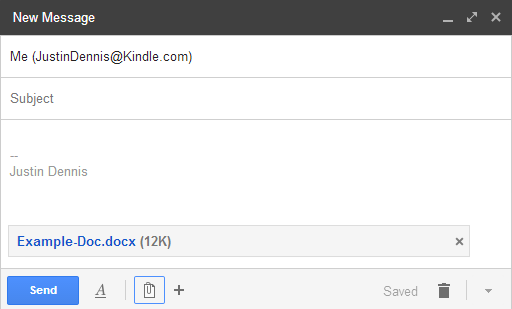
Mijn Word-document werd omgezet in een AZW3 (het nieuwste formaat van Amazon), hoewel de onderwerpregel leeg bleef. De niet-geconverteerde versie wordt echter opgeslagen op uw Cloud Drive. Hieronder ziet u hoe het in Microsoft Word verscheen.
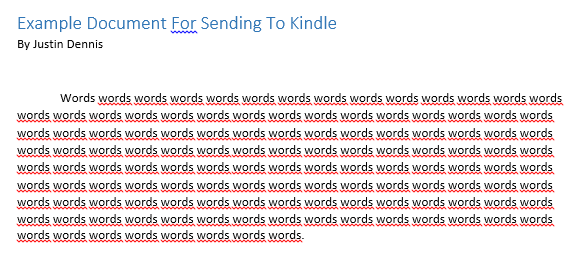
En hoe het op mijn Kindle Paperwhite verscheen:
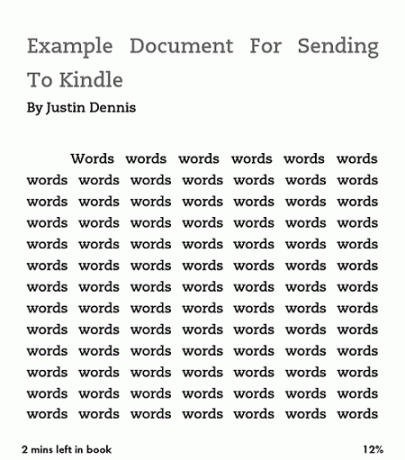
Dit document is perfect geconverteerd, maar het was ook heel eenvoudig. Een complexer document kan tijdens het conversieproces gemakkelijk de opmaak verliezen.
Houd er rekening mee dat sommige eBooks worden beschermd door Digitale Rechten Beheer Wat is DRM en waarom bestaat het als het zo slecht is? [MakeUseOf Explains]Digital Rights Management is de nieuwste evolutie van kopieerbeveiliging. Het is tegenwoordig de grootste oorzaak van frustratie bij gebruikers, maar is het gerechtvaardigd? Is DRM een noodzakelijk kwaad in dit digitale tijdperk, of is het model ... Lees verder (DRM), waardoor ze niet kunnen worden geconverteerd en gelezen op je Kindle, maar dat kan breek de DRM Hoe de DRM op Kindle eBooks te breken, zodat u er overal van kunt genietenWanneer je Amazon wat geld betaalt voor een Kindle-e-book, denk je waarschijnlijk dat het nu van jou is. Ik bedoel, je hebt wat geld betaald, je hebt wat inhoud, en nu heb je het, net als elk ander ... Lees verder op hen als je echt wilt.
Verzenden via computer
Geïntroduceerd in 2012 Met de nieuwe "Send To Kindle" -app van Amazon kun je gemakkelijk bestanden van pc naar Kindle verzenden [Nieuws]Amazon heeft zojuist een nieuw stuk software uitgebracht, bedoeld om de interactie tussen uw pc en Kindle nog gemakkelijker te maken. De nieuwe app heet Send to Kindle en kan vanaf hier op elke Windows-machine worden gedownload ... Lees verder , Amazon's Send-to-Kindle-app maakt het nog gemakkelijker om dit vanaf je pc of Mac te doen.

Als u de applicatie downloadt voor PC of Mackun je gemakkelijk je lokale bestanden meenemen en ze naar je Kindle schieten zonder dat je het gedoe met het instellen van het e-mailproces hoeft te verwerken. Na installatie krijgt u drie opties voor het verzenden van bestanden: het rechtsklikmenu, het afdrukdialoogvenster of een optie voor slepen en neerzetten.
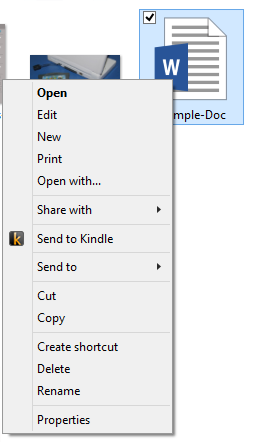
Uw rechtsklikmenu in Windows Verkenner zou nu een knop Verzenden naar Kindle moeten weergeven en wanneer u gaat afdrukken, moet een van de opties Verzenden naar Kindle zijn.
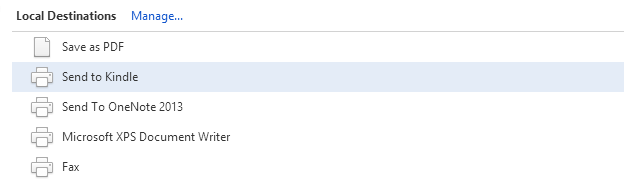
In vergelijking met het e-mailproces zijn de desktop-apps een fluitje van een cent voor alle documenten die lokaal op uw computer zijn opgeslagen. Maar wat als je webpagina's, artikelen of blogposts naar je Kindle wilt sturen? Dat is waar de browserextensies binnenkomen.
Verzenden via browser
Met extensies voor Chrome en Firefox [Niet langer beschikbaar], Amazon maakt het gemakkelijk om artikelen en blogberichten naar je Kindle te sturen om later te lezen. We hebben gedekt hoe u websites op uw Kindle kunt opslaan Hoe u websites naar Kindle kunt sturen, zodat u later kunt lezenDe Amazon Kindle is niet alleen beperkt tot het lezen van e-boeken. Hier leest u hoe u webartikelen op uw Kindle kunt verzenden en lezen. Lees verder in het verleden, dus we zullen hier kort op ingaan.
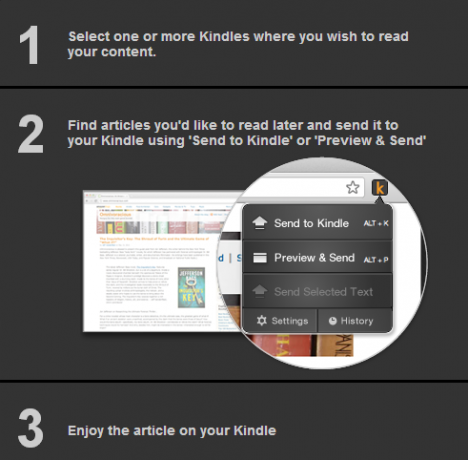
Na het downloaden van de extensie is de eerste installatie snel. Kies gewoon naar welk apparaat u de knop wilt sturen om inhoud naar te verzenden, kies of u WiFi of Whispernet wilt gebruiken en beslis of u een back-up wilt maken van Cloud Drive zoals eerder vermeld.
Whispernet, niet te verwarren met Whispersync, is de service van Amazon voor het bezorgen van persoonlijke documenten via 3G naar 3G-compatibele Kindles. Dit kost geld, maar het bezorgen van Persoonlijke Documenten via WiFi is altijd gratis. Whispersyncaan de andere kant is Amazon's gratis service voor het synchroniseren van uw eBooks met de cloud. Bekijk dit gedeelte van voor meer informatie De ondersteuningspagina van Amazon.
Dus hoe werkt het proces? Laten we proberen. Hieronder staat een MakeUseOf-artikel dat ik naar mijn Kindle Paperwhite heb gestuurd.
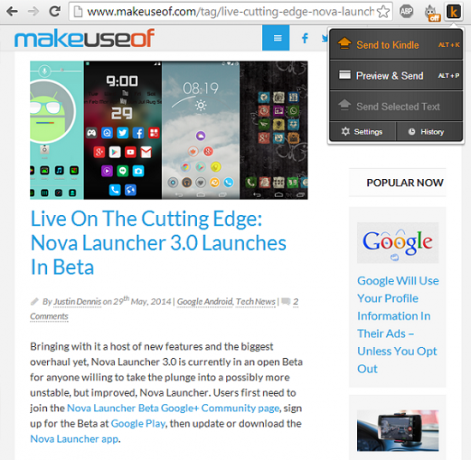
En hieronder is het geconverteerde en geleverde product:
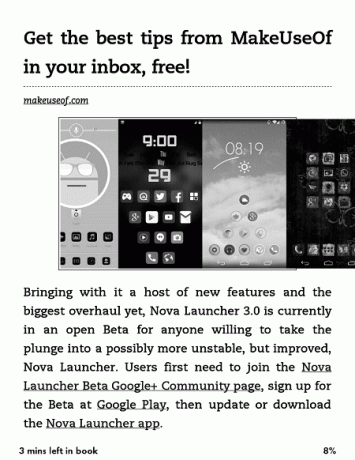
Het is niet perfect, het beeld is niet goed gecentreerd, maar voor het grootste deel doet het alles goed. Voor het lezen van extra lange artikelen kan dit een ongelooflijke functie zijn.
Verzenden via Android
Sorry, iOS-gebruikers, maar Android is beter in delen. Hoewel je Send-to-Kindle-documenten op Android of iOS kunt ontvangen, kun je ze alleen vanaf Android verzenden.
Dit komt omdat de meeste Android-apps een optie hebben om de inhoud die u bekijkt vanuit elk venster te delen, zoals de Galerij, Chrome of Bestandsbeheer. Je moet het hebben Kindle Android-app geïnstalleerd om te beginnen.

Door binnen een app op de knop Delen te tikken, krijg je een lijst met opties. Selecteer Verzenden naar Kindle, kies naar welk apparaat je het wilt verzenden en of je het wilt archiveren.
Blijf lezen
Hopelijk helpt deze kleine tip je bij je nobele zoektocht om alle boeken en artikelen ter wereld te lezen. Het is een verheven doel, mijn vriend, maar je komt er wel.
En vergeet niet dat je het kunt beheer uw eBook-collectie met Calibre Hoe u uw e-boekverzameling beheert voor de Amazon Kindle met CalibreHet grootste probleem met een eReader zoals de Kindle van Amazon is dat het onredelijk veel moeite kost om boeken tussen verschillende apparaten te verplaatsen. Voor de Kindle werd ik verliefd op Calibre. Een beetje zwaar ... Lees verder daarnaast, hoewel de Send-to-Kindle misschien een betere draadloze optie is.
Nog andere verborgen Kindle-functies die je met ons wilt delen?
Skye was de Android Section Editor en Longforms Manager voor MakeUseOf.